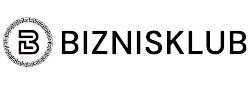Keď sa dostanete k písaniu textov, zistíte, že niekedy niektoré znaky na klávesnici jednoducho chýbajú. Často ide o také bežné symboly ako dolár, euro, hranaté zátvorky alebo jednoducho šípku smerujúcu doprava. V tomto článku sme sa rozhodli predstaviť vám najužitočnejšie klávesové skratky, ktoré urobí váš písací proces plynulejším a rýchlejším.
Používanie klávesových skratiek je neoddeliteľnou súčasťou každodennej práce s počítačom. Bez ohľadu na to, či pracujete z pohodlia domova alebo v rušnom kancelárskom prostredí, znalosť týchto skratiek vám ušetrí čas a energiu. Keď sa naučíte tieto triky, váš pracovný postup bude oveľa efektívnejší. Namiesto zdĺhavého hľadania symbolov na klávesnici ich jednoducho stlačíte a pokračujete ďalej vo svojej práci.
Klávesové skratky pre Windows aj Mac
Je dôležité poznamenať, že väčšina nasledujúcich klávesových skratiek platia pre operačný systém Windows a nemusia fungovať na iných systémoch. Nezabudli sme však ani na používateľov zariadení na operačnom systéme macOS. Základné skratky pre Mac nájdete v poslednej časti článku.
Klávesové skratky s Ctrl
Klávesové skratky s CTRL poskytujú rýchly prístup k dôležitým funkciám počítača. S ich pomocou je možné kopírovať, vkladať a vystrihovať text, spúšťať rôzne úlohy a príkazy a manipulovať s obsahom v rôznych programoch. Ich použitie zvyšuje produktivitu a umožňuje efektívnejšiu prácu s počítačom.
| Skratka | Použitie |
| Ctrl + C | Kopírovať |
| Ctrl + V | Vložiť |
| Ctrl + X | Vyňať |
| Ctrl + A | Označiť všetko |
| Ctrl + F | Hľadať |
| Ctrl + S | Uložiť |
| Ctrl + O | Otvoriť |
| Ctrl + H | História |
| Ctrl + N | Nový |
| Ctrl + P | Tlačiť |
| Ctrl + Z | Späť |
| Ctrl + B | Tučný text – Bold |
| Ctrl + I | Text kurzívou |
| Ctrl + U | Podčiarknutie textu |
Klávesové skratky s Alt – špeciálne znaky
Klávesové skratky s Alt sú prevažne používané na písanie špeciálnych znakov a symbolov, ktoré nie sú bežne dostupné na klávesnici. Pomocou nich môžete rýchlo a jednoducho pristupovať k špeciálnym znakom a symbolom, čo umožňuje plynulejšie písanie textov s osobitnými znakmi.
| Skratka | Použitie |
|---|---|
| Alt + V | @ – Zavináč |
| Alt + B | & – znak „And“ |
| Alt + E | € – Euro |
| Alt + ů | $ – Dolár |
| Alt + X | # – Mriežka |
| Alt + Z | ™ |
| Alt + R | ® |
Klávesové skratky s použitím Shift
| Skratka | Použitie |
|---|---|
| Shift + Tab | Prepínanie medzi jednotlivými aktívnymi prvkami v systéme |
| Shift + F10 | Kontrolné menu, rovnako ako pravý klik myšou |
| Shift + klik na link | Otvorenie linku v novej lište prehliadača |
| Shift + Delete | Odstránenie výberu bez presunutia do koša |
| Shift + Enter | Pevné odrazenie, nový riadok |
Klávesové skratky pre Windows 10
| Skratka | Použitie |
|---|---|
| Windows + A | Centrum akcií |
| Windows + Tab | Časová os s otvorenými oknami |
| Windows + D | Minimalizovanie všetkých okien |
| Windows + T | Prepínanie okien pripnutých k panelu |
| Windows + P | Nastavenie premietania plochy |
| Windows + G | Záznam obrazovky |
| Windows + I | Menu nastavenia |
Klávesové skratky pre Mac
Nezabúdame ani na používateľov zariadení od Apple a prinášame krátky prehľad najpoužívanejších klávesových skratiek pre macOS. Podrobný zoznam všetkých skratiek nájdete tu.
| Skratka | Použitie |
|---|---|
| Command + C | Kopírovať |
| Command + V | Vložiť |
| Command + Z | Vráti späť predchádzajúci príkaz |
| Command + A | Vyberte všetky položky |
| Command + F | Otvorte okno Hľadať |
| Control + Command + medzerník | Zobrazenie okna so špeciálnymi znakmi |
| Command + Option + T | Prehľad znakov v určitých programoch a aplikáciách Mac |